Como receber alertas de hora de dormir com base na hora em que você precisa acordar

Como receber alertas de hora de dormir com base na hora em que você precisa acordar
Desinstalar um aplicativo com o recurso padrão Adicionar/Remover Programas do Windows às vezes deixa rastros no registro e no espaço em disco, o que é um grande incômodo, pois pode encher as chaves do registro e a unidade local com pastas vazias e inúteis.
O Uberstaller não é apenas um desinstalador, mas também pode escanear e remover todos os vestígios do programa do disco rígido e do registro. Ele detecta e carrega todos os programas instalados e os lista em um layout simples, mostrando nome, editor, data de instalação, versão, tamanho e a sequência de desinstalação.
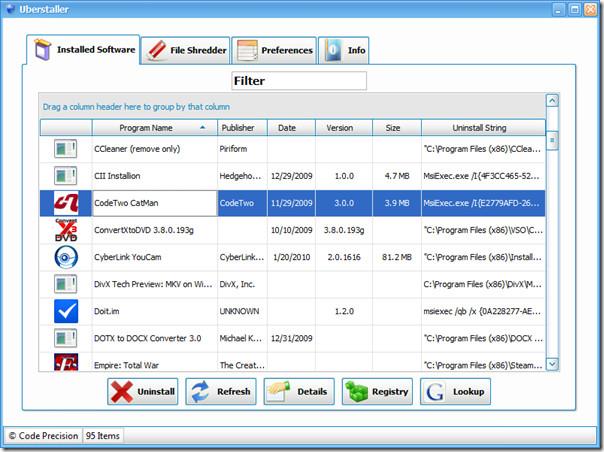
Para desinstalar um programa, selecione-o e clique em Desinstalar ou clique com o botão direito do mouse e selecione Desinstalar no menu de contexto.
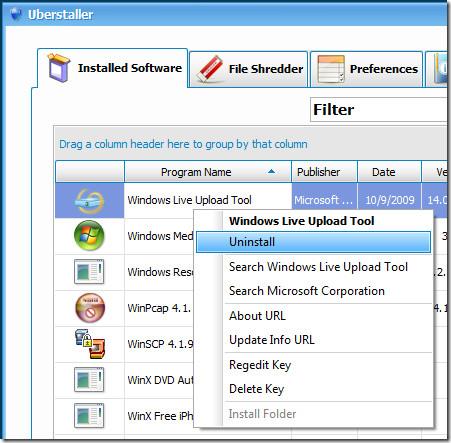
Uma nova janela de diálogo será exibida confirmando que o programa que você está desinstalando não está em execução.
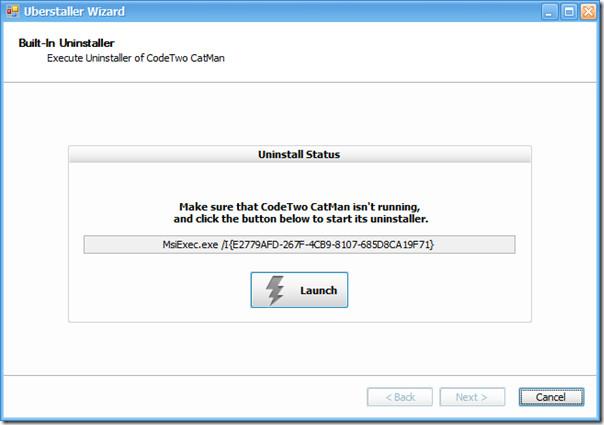
Clique em Iniciar para começar a desinstalação. Quando terminar, clique em Avançar e serão mostrados os rastros de arquivos e pastas que não foram removidos pela desinstalação padrão.
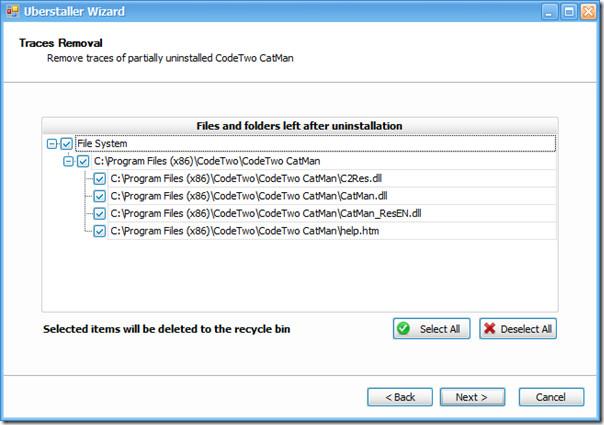
Clique em Selecionar Tudo para selecionar todos os rastros e clique em Avançar para removê-los. Este aplicativo só é útil para usuários que desejam garantir que nenhum tipo de aplicativo deixe rastros.
Ele contém um destruidor de arquivos integrado para remover arquivos permanentemente sem deixar rastros. Se você acha que o aplicativo está lento, pode ativar o Modo Turbo nas Preferências.
Ele funciona no Windows XP, Windows Vista e Windows 7. Confira também o Revo Uninstaller analisado anteriormente .
Como receber alertas de hora de dormir com base na hora em que você precisa acordar
Como desligar o computador do seu telefone
O Windows Update funciona basicamente em conjunto com o registro e diferentes arquivos DLL, OCX e AX. Caso esses arquivos sejam corrompidos, a maioria dos recursos do
Novos pacotes de proteção de sistema surgiram como cogumelos ultimamente, todos eles trazendo mais uma solução de detecção de antivírus/spam e se você tiver sorte
Aprenda a ativar o Bluetooth no Windows 10/11. O Bluetooth precisa estar ativado para que seus dispositivos Bluetooth funcionem corretamente. Não se preocupe, é fácil!
Anteriormente, analisamos o NitroPDF, um bom leitor de PDF que também permite ao usuário converter documentos em arquivos PDF com opções como mesclar e dividir o PDF
Você já recebeu um documento ou arquivo de texto contendo caracteres desnecessários e redundantes? O texto contém muitos asteriscos, hifens, espaços vazios, etc.?
Muitas pessoas perguntaram sobre o pequeno ícone retangular do Google ao lado do Windows 7 Start Orb na minha barra de tarefas que finalmente decidi publicar isso
O uTorrent é de longe o cliente de desktop mais popular para baixar torrents. Embora funcione perfeitamente para mim no Windows 7, algumas pessoas estão tendo
Todo mundo precisa fazer pausas frequentes enquanto trabalha no computador, pois não fazer pausas aumenta a chance de seus olhos saltarem (ok, não saltarem).







